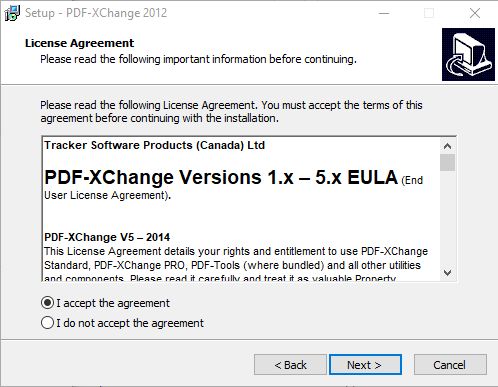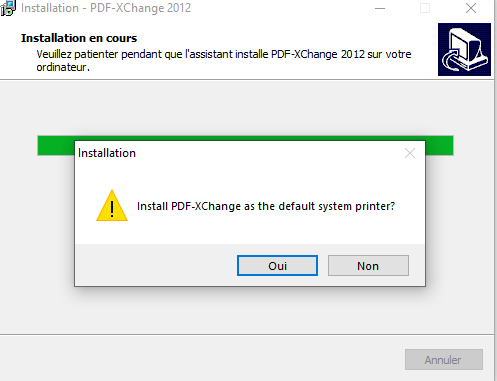La base de données Avonca doit être à jour.
Pour vérifier cela, comparez ce numéro de version de base de données 6.00.1061 avec le votre, ce dernier s´affiche dans votre application après “Database” comme ci-dessous. Ici, ce n’est pas à jour par exemple car ils doivent être égaux.

Prérequis
Minimum fonctionnel:
-Windows 8
-Microsoft Office 2016
Minimum recommandé:
-Windows 10
-Microsoft Office 2019
Pré-installation
Avant de commencer, fermez toutes les programmes MS office (word, outlook, excel…).
Attention! Si vous avez une version 5, vous devez désinstaller la version 5 courante avant l´installation de la version 6!
Installation
Pour mettre à jour ou installer Avonca , téléchargez la dernière version d´Avonca.
Avonca version classique:
ou Avonca version GED:
Les versions .msi sont disponibles sur la page de téléchargements sous “Versions”.
Installez Avonca en tant que Administrateur, passer les alertes Windows en cliquant sur “Run anyway”.
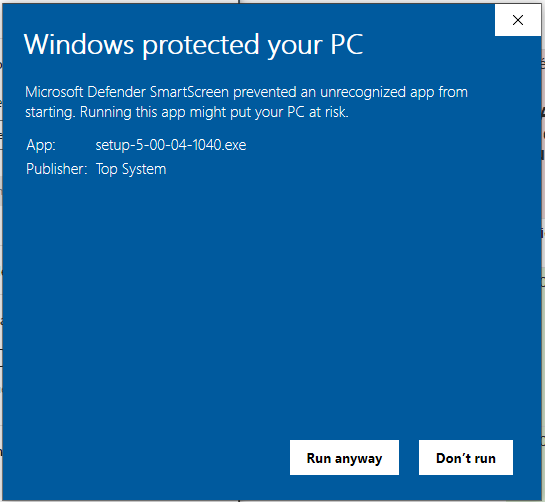
Cliquer sur “Install”, “Next”, encore “Next” puis “Install”.
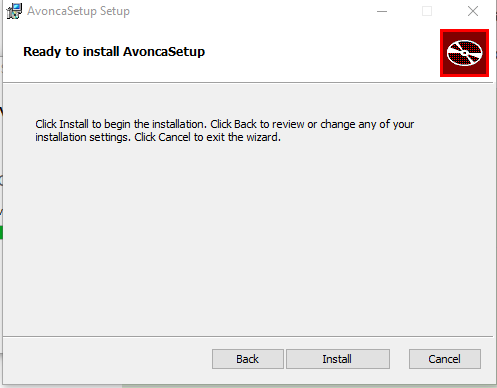
Nouvelle installation
Pour une nouvelle installation, il faut aussi configurez le nom du serveur dans le fichier de configuration avo.ini qui se trouve dans C:\ProgramData\Top System\Avonca.
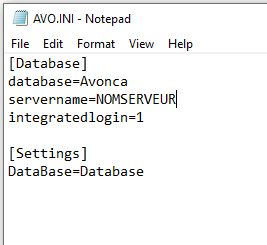
Une fois l´installation et la configuration du fichier avo.ini terminées, vous devriez avoir accès à Avonca.
Si vous êtes un nouvel utilisateur, vous aurez probablement une fenêtre qui vous demande votre utilisateur et mot de passe.
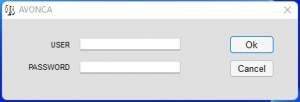
Dans ce cas, il faut configurer un nouvel utilisateur dans Avonca.
Pour cette dernière partie ou si vous avez besoin d’aide, veuillez contacter le support de Avonca.